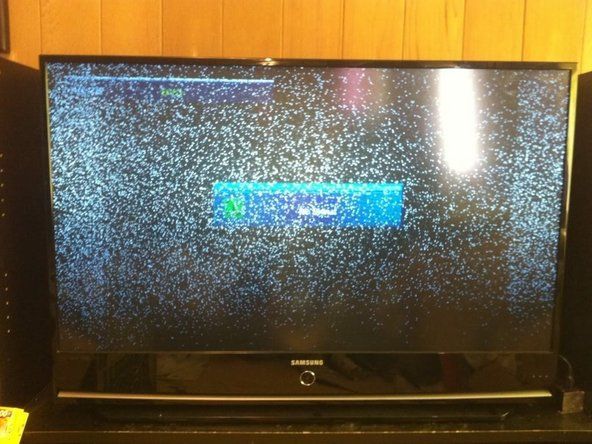Wiki koji doprinose studenti
Strašan tim učenika iz našeg obrazovnog programa napravio je ovaj wiki.
Zašto mi se gumbi lijepe? To utječe na moju igru.
Tijekom igranja moji će se gumbi zaglaviti na mjestu, iako sam ih otpustio.
Prljavština i ostaci
Vremenom se prljavština, prašina i ostali zaostali materijali mogu zaglaviti u pukotinama između gumba. Ako je to područje dostupno, brzi udar komprimiranog zraka može istjerati krhotine toliko da ih izbaci iz regulatora. Ako ovo ne uspije, možda ćete trebati očistiti gumbe iznutra. Da biste to učinili, slijedite korake u dugme zamjenski vodič za popravak. Ako to ne uspije, možda ćete trebati naručiti novi gumb od tvrtke Sony ili drugog distributera.
Izlijevanja
Ako ste na DualShock 4 prolili slatko piće, suhi šećer možda je upao u gumbe zbog čega se lijepe. Ako se gumbi ne očiste, šećer bi mogao još više nagrizati gumbe. Da biste očistili gumbe, uklonite zahvaćene gumbe i operite ih vodom i sapunom. Da biste to učinili, slijedite korake u dugme zamjenski vodič za popravak. Ako to ne uspije, možda ćete trebati naručiti novi gumb od tvrtke Sony ili drugog distributera.
Zašto moj kontroler neće vibrirati?
Tijekom udara u Grand Turismu 6, zapravo nisam 'osjetiti' utjecaj. Moj kontroler je fizički inertan.
Pitanja napajanja
Ako vaš upravljač nema dovoljno napunjenosti, možda će se suzdržati od pokretanja vibracijskih motora kako bi što duže održao ukupni naboj. Napunite bateriju do 100%. Ako ovo ne uspije, možda ćete trebati zamijeniti baterija ili vibracijski motori .
Općeniti kvar regulatora
Ako ponovna sinkronizacija kontrolera sa sustavom nije uspjela, možete ručno resetirajte kontroler kako slijedi:
- Pronađite mali gumb za resetiranje na stražnjoj strani DS4 blizu gumba L2.
- Za pritiskanje gumba upotrijebite mali šiljasti predmet, poput rasklopljene spajalice (ili sličnog predmeta). Gumb je u malenoj rupi pored gornjeg desnog vijka na donjoj vanjskoj ljusci.
- Držite tipku pritisnutu nekoliko sekundi i otpustite.
Kontroler se ne sinkronizira s konzolom
Ako se kontroler uključuje, ali ne sinkronizira s konzolom, čini se da kontroler ne reagira. Za sinkronizaciju kontrolera upotrijebite USB kabel za ponovnu sinkronizaciju kontrolera sa sustavom. Ako ovo ne uspije, pokušajte i resetirati kontroler.
Postavka funkcije vibracije isključena
Ako ste slučajno isključili funkciju vibracije kroz konzolu, tada kontroler neće vibrirati. Da biste ga ponovno uključili, idite na područje Funkcije pritiskom na 'gore' na d-pad-u. Ići Postavke , zatim u Postavke ići Uređaji , a zatim idite na Kontroleri . Unutar Kontroleri izbornik, postoji Omogući vibraciju funkcija provjerite nalazi li se pored nje kvačica. Ova postavka utječe na sve kontrolere, a također poništava postavke vibracije u igri. Ako ovo ne uspije, pokušajte i resetirati kontroler.
Problemi s vezom između konzole i DualShocka 4
Ponekad, ako bežična veza između konzole i kontrolera ne radi ispravno, neke značajke, poput vibracije, možda neće reagirati na igranje. To ćete možda moći riješiti isključivanjem i ponovnim uključivanjem konzole i kontrolera. Plava lampica označit će da je kontroler uključen. Ako ovo ne uspije, pokušajte i resetirati kontroler.
Klikom na motore
Ako čujete zveckanje ili klikanje iznutra kontrolera, tada se vibracijski motori može biti oštećen. Možda ćete morati naručiti novi motor od tvrtke Sony ili drugog distributera.
Zašto se moj kontroler ne uključi?
Kad držim tipku za napajanje, kontroler se ne uključuje.
Baterija se ne puni
Ako je baterija vrlo slaba, tada kontroler neće imati dovoljno snage za uključivanje. Uključite kontroler u punjenje dok ne postigne 100% snage. Ako ovo ne uspije, možda ćete trebati zamijeniti baterija .
moj ipad mini se neće uključiti
Baterija se ne puni
Ako se kontroler ne puni kad je povezan na sustav, tada je možda kriv priključak za punjenje. Da biste bili sigurni da nije oštećen kabel za punjenje, spojite kabel na drugi kontroler i provjerite puni li se ili ne. Ako je doista punjen priključak za punjenje, možete se pozvati na naš priključak za punjenje vodič za popravak.
Općeniti kvar regulatora
Ako ponovna sinkronizacija kontrolera sa sustavom nije uspjela, možete ručno resetirati cijeli kontroler.
Zašto dodirna pločica ne reagira?
Ispustio sam svoj DualShock 4 kontroler i sada dodirna pločica ne reagira tijekom igre.
Dodirna pločica može se koristiti samo s podržanim softverom
Iako je to glavni novi dodatak kontroleru, dodirna pločica ne može se koristiti u svim područjima koja PlayStation 4 nudi. S dodirnom pločicom rade samo igre koje su dodirnu pločicu ugradile u svoj softver. Provjerite slučaj igre kako biste bili sigurni je li određena igra kompatibilna s dodirnom pločicom. Postoji i nekoliko područja PlayStation izbornika koja ne podržavaju dodirnu pločicu. Ako ste uspješno utvrdili da igra koju igra zapravo podržava dodirnu pločicu, možda ćete trebati resetirati svoj kontroler. Ako nijedan od ovih koraka nije uspješan, možda ćete trebati zamijeniti dodirna pločica .
Sustav se ne ažurira na najnoviji softver
Dodirna pločica možda neće raditi ispravno ako niste instalirali najnovije ažuriranje. Ako ste instalirali najnovije ažuriranje, a dodirna pločica i dalje ne radi, pokušajte resetirati kontroler. Ako resetirate kontroler, ako niste uspjeli riješiti ovaj problem, možda ćete trebati zamijeniti dodirna pločica .
Općeniti kvar regulatora
Ako ponovna sinkronizacija kontrolera sa sustavom nije uspjela, možete ručno resetirati kontroler.
Zašto su moji analogni štapići zaključani i poderani?
Kad pokušam pritisnuti svoj analogni štapić, zaglavi se i neće se vratiti. Kidaju se i moji analogni štapići.
Prljavština i ostaci
Vremenom nečistoća, prašina i ostali zaostali materijali mogu ući u pukotine između džojstika. Ako možete prepoznati prljavo područje i imate konzervirani zrak, brzo ga eksplodirajte. To bi moglo poremetiti krhotine dovoljno da ih izbaci iz kontrolera. Ako ovo ne uspije, možda ćete trebati očistiti džojstike iznutra. Da biste to učinili, slijedite korake u ' analogni štap zamjenski vodič za popravak.
Joystick je savijen ili slomljen
Ako niti jedan od prethodnih prijedloga ne riješi problem, vjerojatno je da su vaši analogni štapovi savijeni ili slomljeni. U tom slučaju morat ćete naručiti novi analogni stick od Sonyja ili drugog distributera i slijediti analogni štap zamjenski vodič.
Zašto se moj kontroler ne naplaćuje?
Svjetlo na prednjoj strani kontrolera ne svijetli kad ga napunim.
Općeniti kvar regulatora
Najjednostavnija početna metoda bila bi resetiranje samog regulatora. Ručno resetiranje kontrolera može se izvršiti kao što je prikazano dolje:
1. Pronađite gumb za resetiranje. Ispod gumba L2, pored gornjeg desnog vijka, nalazi se mala rupica. Unutar ove rupe nalazi se gumb za resetiranje.
2. Stavite čačkalicu ili sličan predmet u rupu, pritisnite gumb i držite ga nekoliko sekundi i otpustite.
3. Nakon što se uređaj ponovno pokrene, pokušajte ga ponovno napuniti.
Baterija je loša
Ako je vaš upravljač star, razmislite o zamjeni njegove baterije. Vjerojatnije je da će stare baterije prestati držati naboje. Izjava o odricanju odgovornosti: ovim se poništava Sonyjevo jamstvo za uređaj.
Neispravan kabel / priključak za punjenje
Provjerite jesu li kabel / priključak za punjenje oštećeni. Spojite kontroler na drugi kabel / priključak za punjenje i provjerite počinje li se puniti. Ako koristite mikro-USB kabel treće strane, možda neće puniti kontroler. Mogu dopustiti reprodukciju kontrolera na Playstationu 4, ali neće uvijek puniti uređaj. Priključite kontroler Sony USB kabelom i provjerite rješava li to problem.
Neispravan priključak za punjenje kontrolera
Ako ste isprobali prethodne prijedloge, a uređaj se i dalje neće puniti, razmislite o zamjeni priključka za punjenje kontrolera. Pogledajte dolje za detaljne upute o zamjeni priključka za punjenje:
Vodič za zamjenu priključka za punjenje
Zašto se moj kontroler ne sinkronizira s konzolom?
Moj kontroler je uključen i radi, ali nije povezan s konzolom
Rješavanje problema resetiranjem kontrolera
Upravljač može imati opći kvar. To se može riješiti resetiranjem.
1. Isključite Playstation 4 konzolu.
2. Okrenite DualShock 4 i pronađite gumb za resetiranje blizu gumba L2. (To bi trebala biti mala rupa lijevo od vijka)
3. Uzmite rasklopljenu spajalicu ili sličan predmet i gurnite ga u otvor za gumb za resetiranje tako da pritisne sam gumb.
4. Držite tipku pritisnutu oko 10 sekundi, a zatim je otpustite.
5. Sada kada je kontroler resetiran, spojite kontroler i konzolu tako što ćete uzeti USB kabel i spojiti ga na odgovarajuće priključke.
6. Uključite Playstation 4 konzolu i pritisnite gumb PS na kontroleru kako biste se prijavili na PS4.
7. Ako gumb PS ne reagira, pokušajte s drugim USB priključkom na konzoli.
Rješavanje problema resetiranjem usmjerivača
Problem je možda vaš Wi-Fi usmjerivač. Usmjerivač može ograničiti povezanost što se može riješiti njegovim resetiranjem.
1. Isključite Playstation 4 konzolu.
2. Isključite napajanje Wi-Fi usmjerivača.
3. Dok je usmjerivač još uvijek isključen, ponovno uključite PS4.
4. Ponovno uključite usmjerivač kako biste provjerili jesu li smetnje usmjerivača predstavljale problem. Promijenite kanal usmjerivača na 1 ili 11 ako se problem nastavi (vodič proizvođača usmjerivača sadrži konkretnije upute).
Zašto moj kontroler neće oglasiti zvuk?
Kontroler ne emitira nikakav zvuk iz svog zvučničkog sustava.
Glasnoća kontrolera se možda neće okretati do kraja
1. Da biste pojačali glasnoću kontrolera, idite na 'Početni zaslon' svog PS4 i pritisnite gumb sa strelicom prema gore na D-padu kontrolera.
2. Ovo će vas odvesti na zaslon koji se naziva 'Područje funkcija'. Odavde ćete odabrati opciju koja glasi 'Postavke', zatim ćete odabrati opciju koja glasi 'Uređaji', a zatim ćete odabrati opciju koja glasi 'Kontroleri'.
3. Nakon odabira opcije 'Controllers', odabrat ćete opciju 'Volume Control', koja će je istaknuti. Nakon što istaknete ovu opciju, pritisnite strelicu udesno na d-padu kontrolera da biste pojačali glasnoću na kontroleru. Kontroler bi trebao stvoriti zvučni efekt kada pritisnete desnu strelicu na d-padu da biste povećali glasnoću ili kada pritisnete lijevu strelicu na D-padu da biste smanjili glasnoću.
Upravljač će možda trebati resetirati
Ako ste slijedili gornje korake, a podešavanje glasnoće na vašem kontroleru nije uspjelo, tada morate resetirati kontroler.
1. Potpuno isključite svoju PS4 konzolu.
2. Isključite usmjerivač da biste ga isključili.
3. Ponovno uključite PS4 konzolu, ali usmjerivač ostavite isključenim.
Provjerite je li zvuk na vašem kontroleru obnovljen, bilo klikom na određenu funkciju ili igranjem određene igre, zbog čega će vaš kontroler emitirati zvuk. Ako su zvučne mogućnosti vašeg kontrolera vraćene nakon isključivanja usmjerivača, tada je početni problem možda uzrokovan smetnjama vašeg usmjerivača. Nakon što ponovno uključite usmjerivač, možda ćete morati promijeniti njegov kanal u 1 ili 11 kako biste osigurali da se ovaj problem više ne dogodi (možda ćete trebati potražiti web mjesto proizvođača usmjerivača kako biste znali kako to učiniti ).
Ako isključivanje usmjerivača nije ispravno resetiralo kontroler, a on i dalje ne emitira nikakav zvuk, tada ćete možda trebati resetirati kontroler pomoću druge metode.
samsung galaxy tab 2 10.1 se neće uključiti
1. Potpuno isključite svoju PS4 konzolu.
2. Pronađite 'Gumb za poništavanje' na stražnjoj strani kontrolera, iza 'L2 gumba' i upotrijebite spajalicu ili neki drugi tanki predmet kako biste pritisnuli gumb nekoliko sekundi kako biste resetirali svoj kontroler.
3. Nakon resetiranja kontrolera, spojite ga u USB kabel i priključite USB u PS4 konzolu kako biste popravili kontroler na konzoli.
4. Ponovo uključite PS4 konzolu.